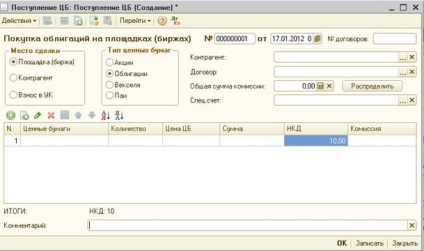Kapcsolók létrehozása az 1c
Hozzáadunk egy csoportos keretet az űrlaphoz, és elhelyezzük a kapcsolókat az űrlapon -> Ellenőrzés beszúrása ... menüelemen, és a megnyíló ablakban válasszuk ki a választógombokat:

Az ablak jobb oldalán adja meg a kapcsoló értékét, amennyire csak szükségünk van, pecsétet adjon a "Részek - a csoport első csoportja" -ra, hogy ezt a kapcsolót automatikusan kiválasszuk.
A kapcsolók hozzáadása után a "Részvények" első értékének adattípusát választjuk, esetünkben a "Type-TSB" értéket hozzárendeljük:
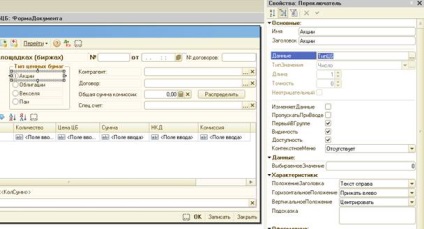
És maga a kapcsoló értéke az Adatok -> Választható értékben van megadva. A Részvények esetében 0, kötvények - 1, számlák - 2 és Pai - 3. De az adatok bevezetése előtt ellenőrizni kell a rendelést.
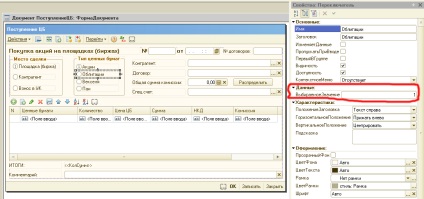
Ha a kapcsolók nincsenek rendben, akkor nem lesz kapcsoló, vagyis nem tudjuk kiválasztani a kötés értékét. Annak érdekében, hogy engedélyezze ezt a funkciót, ki kell választania az űrlapot -> Konfigurálja a Bypass parancsot, és helyezze el az összes kapcsolót sorrendben.

Ellenőrizze a kiválasztott kapcsoló értékét a megrendelés korrigálása után.
Csak akkor marad, ha a kapcsoló "részvények" "Változtatáskor" írja be a programkódot:
Ha a típus Ц = = 0
Ellenkező esetben IfType = 1 Ezután
Ez az űrlap Elemek Űrlapok Bevitel.Columnák ND Megközelíthetőség = 1; // csak kötvények esetén engedélyezzük az ACY-t
Ellenkező esetben IfType = 2 Ezután
Ellenkező esetben IfType = 3 Ezután
Most, amikor kiválasztja a "kötvények" kapcsolót, módosíthatja az ACD oszlop értékét: